於使用者模式下,點選「附檔轉連結 > 連結傳送記錄」,可檢視該使用者自己的附檔連結傳送記錄。
![]()
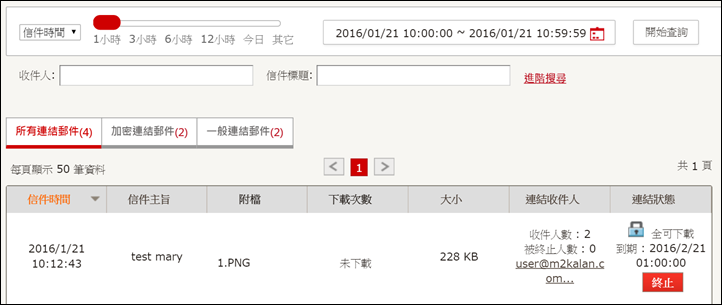
l
檢視連結傳送記錄
|
檢視欄位 |
說明 |
|
信件時間 |
信件傳送時間。 |
|
信件主旨 |
郵件標題。 |
|
附檔 |
本封信所有附檔名稱及其副檔名。 |
|
下載次數 |
該附檔被下載的次數,為所有連結收件人下載此附檔的次數總和。 點擊下載次數之超連結 |
|
大小 |
該郵件大小 |
|
連結收件人 注意:僅符合附檔轉連結條件的收件人為連結收件人,不一定為原信所有收件人。 |
收件人數:顯示連結收件人數 |
|
被終止人數:顯示目前連結被取消的連結收件人數 |
|
|
user2@m2kalan.com...: 顯示一筆連結收件人資訊,並有連結至詳細連結收件人相關資訊頁面。可於此頁面針對不同收件人終止郵件連結。 |
|
|
連結狀態 |
連結狀態包含全可下載、全終止及部分被終止三種狀態。 |
|
到期:到期時間為此封郵件自然到期的預定時間,非為手動終止的時間。 |
|
|
|
|
|
|
點擊信件時間、信件主旨、連結收件人 (依照連結收件人數) 與連結狀態可進行排序。
l
搜尋連結傳送紀錄
可依照信件傳送時間、連結終止時間、連結收件人、信件標題、郵件大小及附檔名稱進行搜尋。